excel 2019“直方图”分析工具可计算数据单元格区域和数据接收区间的单个核累积频率。此工具可用于统计数据集中某个数值出现的次数。下面通过具体实例,来详细讲解利用“直方图”工具来分析数据的应用操作技巧。
STEP01:打开“直方图分析.xlsx”工作簿,切换到“数据”选项卡,然后在“分析”组中单击“数据分析”按钮,打开如图7-64所示的“数据分析”对话框。在“分析工具”列表框中选择“直方图”选项,然后单击“确定”按钮。
STEP02:随后会打开“直方图”对话框,在“输入”列表区域设置输入区域为“$C$4:$C$16”,接收区域为“$E$4:$E$14”,然后在“输出选项”列表中单击选中“输出区域”单选按钮,并设置输出区域为“$A$18”单元格,依次勾选“柏拉图”复选框、“累积百分率”复选框和“图表输出”复选框,最后单击“确定”按钮,如图7-65所示。此时,在工作表中看到分析结果,该结果中还包含数据分析图表,如图7-66所示。
Excel 2019描述统计分析图解实现教程
excel2019描述统计分析工具用于生成源数据区域中数据的单变量统计分析报表,提供有关数据趋中性和易变性的信息。使用描述统计工具可以很方便地依次完成计算,得到想要的结果。下面通过
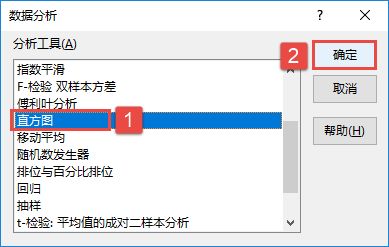
图7-64 选择直方图分析工具
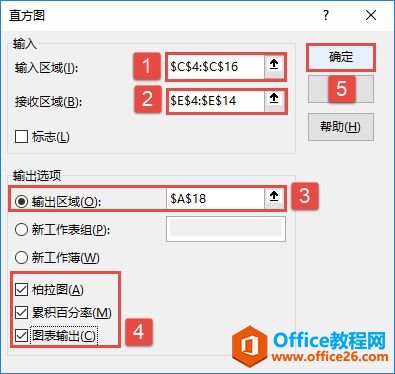
图7-65 设置直方图属性
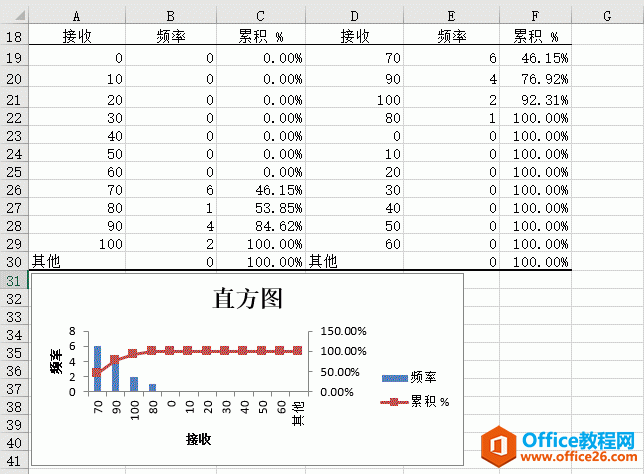
图7-66 直方图分析结果
Excel 2019如何实现指数平滑分析
excel2019指数平滑分析工具基于前期预测值导出相应的新预测值,并修正前期预测值的误差。此工具将使用平滑常数,其大小决定了本次预测对前期预测误差的修正程度。下面通过实例具体讲解






